كيفية إضافة اختصار لوحة مفاتيح لقائمة السياق في Windows 10
يتم فتح قائمة السياق عند النقر بزر الماوس الأيمن باستخدام الماوس. إنه يعمل في كل مكان ، مثل سطح المكتب والمتصفح والتطبيقات. تأتي بعض لوحات المفاتيح مزودة بمفتاح مخصص لبدء تشغيل قائمة السياق. بالنسبة لأي شخص آخر ، يمكنك إضافة اختصار لوحة مفاتيح لقائمة السياق على جهاز الكمبيوتر الذي يعمل بنظام Windows 10 الآن.
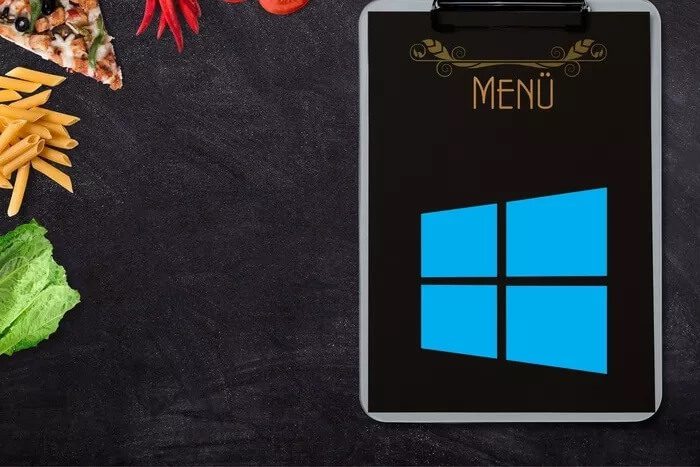
سنستخدم أداة إعادة تعيين زر لوحة المفاتيح وهي مجانية ومفتوحة المصدر. أنا أتحدث عن PowerToys. تم تطويره داخليًا بواسطة Microsoft ويحتوي على الكثير من الميزات المثيرة للاهتمام. أحدها هو القدرة على تعيين وظيفة مخصصة لأي مفتاح عن طريق إعادة تعيينه.
هيا نبدأ.
ما هي PowerToys
ظهرت PowerToys لأول مرة مع Windows 95 واستمتعت دائمًا بكونها أحد ممثلي الشخصيات في الخلفية. مجموعة من الأدوات المساعدة المجانية التي أتاحت للمستخدمين المحترفين مزيدًا من التحكم في ميزات Windows الأقل شهرة وكيفية عملها. واصلت Microsoft تعديل PowerToys ، وإضافة الميزات وإزالتها حتى XP. نعلم جميعًا ما هي كارثة Vista ، ولم تتلق PowerToys أي دعم لها أيضًا.
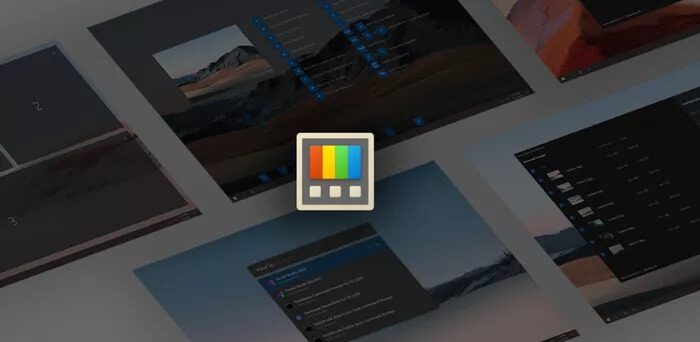
تغيرت الأمور مع إطلاق نظام التشغيل Windows 10 ، حيث قامت Microsoft أخيرًا بتصحيح الكثير من الأمور. كان أحد القرارات جعل PowerToys مفتوح المصدر مما يسمح للمطورين المستقلين بالعمل عليه. الرمز متاح في مستودع GitHub (الرابط أدناه) ، ويأتي مع بعض الأدوات الجديدة والقديمة. واحد منهم هو القدرة على إعادة تعيين المفاتيح بسهولة. بعض الميزات البارزة الأخرى هي:
- منتقي الألوان: انقر في أي مكان على صورة / تطبيق للعثور على الرمز السداسي العشري للون
- FancyZones: قسّم سطح المكتب إلى مناطق لتغيير حجم النوافذ المفتوحة وترتيبها
- Image Resizer: قم بتغيير حجم الصور بسرعة أثناء التنقل من اختصار قائمة السياق
- مدير لوحة المفاتيح: إعادة تعيين مفاتيح لوحة المفاتيح للاختصارات الجديدة
- PowerRename: إعادة تسمية الملفات دفعة واحدة باستخدام البحث والاستبدال
- PowerToys Run: اختصار لشريط البحث المتقدم يعمل في كل مكان
دليل اختصار مفتاح Windows: اعرض جميع اختصارات لوحة المفاتيح لنظام التشغيل Windows في لمح البصر
يمكنك أن ترى مدى قوة هذه الأدوات ، وتستمر في إضافة أدوات جديدة. لم يكن هناك سوى 2-3 ميزات متوفرة عند إطلاقه لأول مرة – وهو أمر لا بد منه لجميع مستخدمي Windows.
كيفية إعادة تعيين مفاتيح لإضافة زر قائمة السياق
يمكنك تنزيل تطبيق PowerToys من الرابط أعلاه ، إذا لم يكن قد تم بالفعل.
الخطوة 1: قم بتشغيل التطبيق من قائمة ابدأ أو منطقة الإعلام.
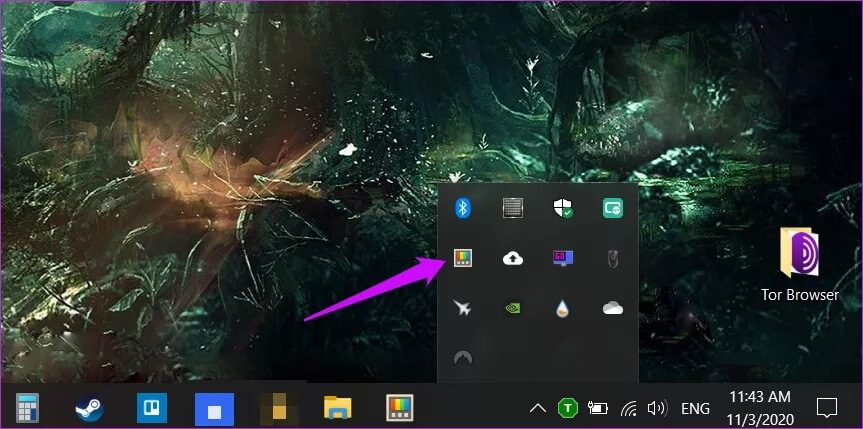
الخطوة 2: حدد خيار Keyboard Manager في الشريط الجانبي الأيسر وقم بالتبديل إلى زر Enable Keyboard Manager. انقر فوق Remap a مفتاح لبدء العملية.
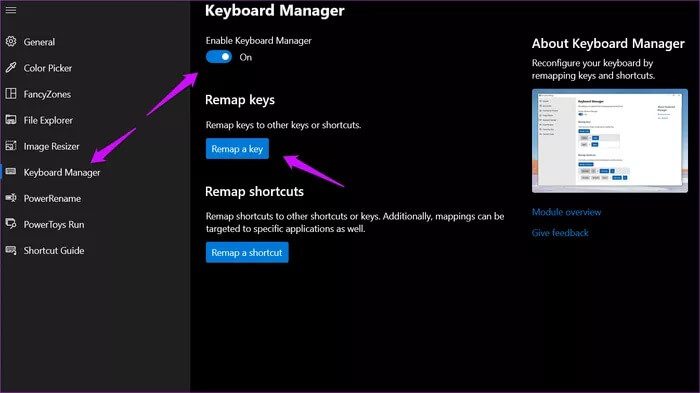
الخطوة 3: انقر فوق رمز علامة الجمع لإضافة مفتاح جديد. يمكنك إعادة تعيين أي عدد تريده من المفاتيح.
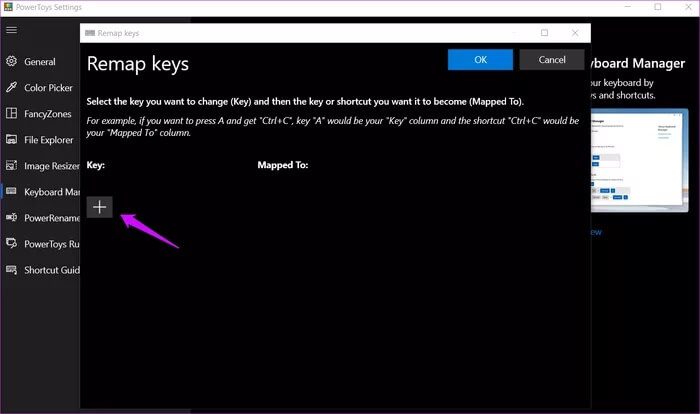
الخطوة 4: في النافذة المنبثقة التالية ، ستختار المفتاح الذي تريد إعادة تعيينه من القائمة المنسدلة اليسرى ، وفي اليمين ، ستحدد ما تريد إعادة تعيينه إليه. على سبيل المثال ، لا أستخدم زر قفل التمرير. لذلك ، يمكنني إعادة تعيينه إلى قائمة السياق ، وهو خيار التطبيقات / القائمة. يمكنك أيضًا استخدام مجموعات لوحة المفاتيح مثل Alt + A ولكن في منطقة الاختصار في Remap. مفيد إذا لم تكن متأكدًا من الاختصار الحالي الذي تريد إعادة تعيينه. فقط قم بإنشاء اختصار جديد.
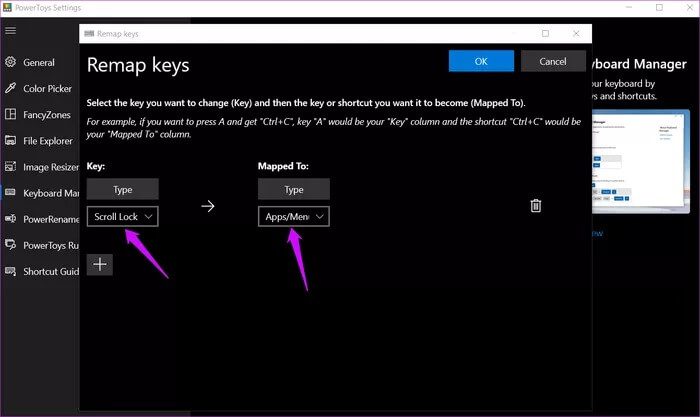
الخطوة 5: انقر فوق “موافق” في الجزء العلوي لحفظ الإعدادات ، وستتلقى إشعارًا. انقر فوق متابعة على أي حال هناك.
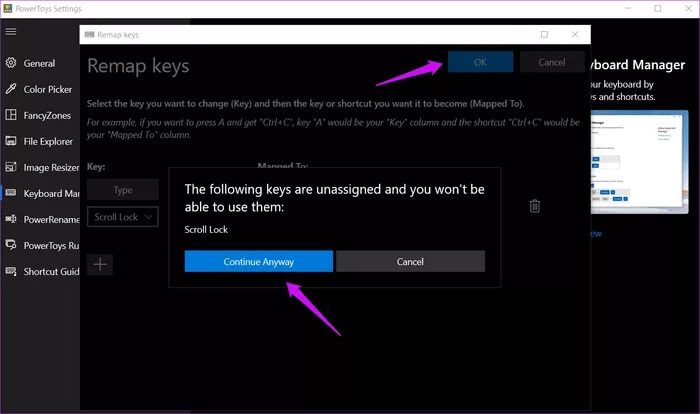
لقد انتهيت ويمكنك اختبار المفتاح المعاد تعيينه حديثًا أو مجموعة المفاتيح لتشاهد ما إذا كانت قائمة السياق تعمل أم لا. يجب أن يعمل هذا في كل مكان ، مثل سطح المكتب والمتصفح وما إلى ذلك. تمامًا مثل مفتاح قائمة السياق المادي يعمل.
حقيقة: لا تسمى منطقة الإعلام الموجودة على يمين شريط المهام والتي تضم الساعة وأيقونة Wi-Fi واختصارات التطبيقات الأخرى علبة النظام كما يعتقد المستخدمون على نطاق واسع. إنها مجرد منطقة إعلام تقع داخل شريط المهام.
كيفية إزالة المفتاح المعاد تشكيله في POWERTOYS
ستتبع نفس الخطوات المذكورة أعلاه للوصول إلى منطقة إدارة لوحة المفاتيح ، وهي الخطوتان 1 و 2. هل لاحظت وجود رمز حذف بجوار كل مفتاح اختصار تم إعادة تعيينه؟ اضغط عليها وقم بالتأكيد إذا طُلب منك حذفها. لن يعمل الاختصار بعد الآن ، ويمكنك دائمًا إنشاء نفس الاختصار أو إعادة إنشائه مرة أخرى عند الحاجة.
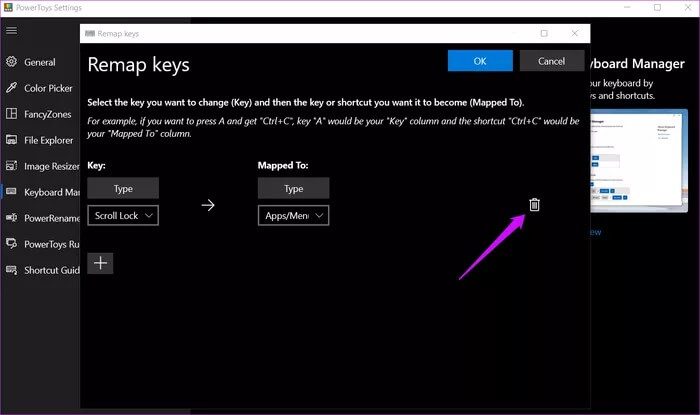
اختصار لوحة المفاتيح المخفية لقائمة السياق
إليك خدعة إضافية قد تعمل أو لا تناسبك ، اعتمادًا على تخطيط لوحة المفاتيح والطراز الذي تملكه. في حالتي ، كان يعمل في Edge و Chrome بصرف النظر عن سطح المكتب ولكن ليس داخل Firefox لسبب ما. هذا يعني أنه لا يعمل على جميع التطبيقات أيضًا ولكنه يعمل في معظم الأماكن.
اضغط على مفاتيح Shift + F10 أو Ctrl + Shift + F10 على لوحة المفاتيح لتشغيل قائمة السياق في أي مكان على جهاز الكمبيوتر الذي يعمل بنظام Windows 10. إنه يعمل في معظم المناطق ، لكن لدي بالفعل لوحة مفاتيح خارجية مع رمز قائمة سياق مخصص. جربه الآن.
قائمة اليوم
PowerToys قوية بشكل مذهل وتأتي مع العديد من الأدوات المفيدة تحت حزامها. تتزايد القائمة مع استمرار المطورين في إضافة المزيد من الأدوات إلى التطبيق. أداة إعادة تعيين لوحة المفاتيح هي واحدة فقط منهم ، وتخيل ما يمكنك القيام به بهذا وحده.
وهناك خيار اختصارات Remap الذي لم نستكشفه حتى ، ولكنه سيسمح لك بتعديل اختصارات لوحة المفاتيح حسب رغبتك بشكل أكبر. أقترح عليك اللعب بها لفترة من الوقت لترى كيف تعمل. يمكنك دائمًا حذفها إذا لم تعجبك طريقة عملها.
